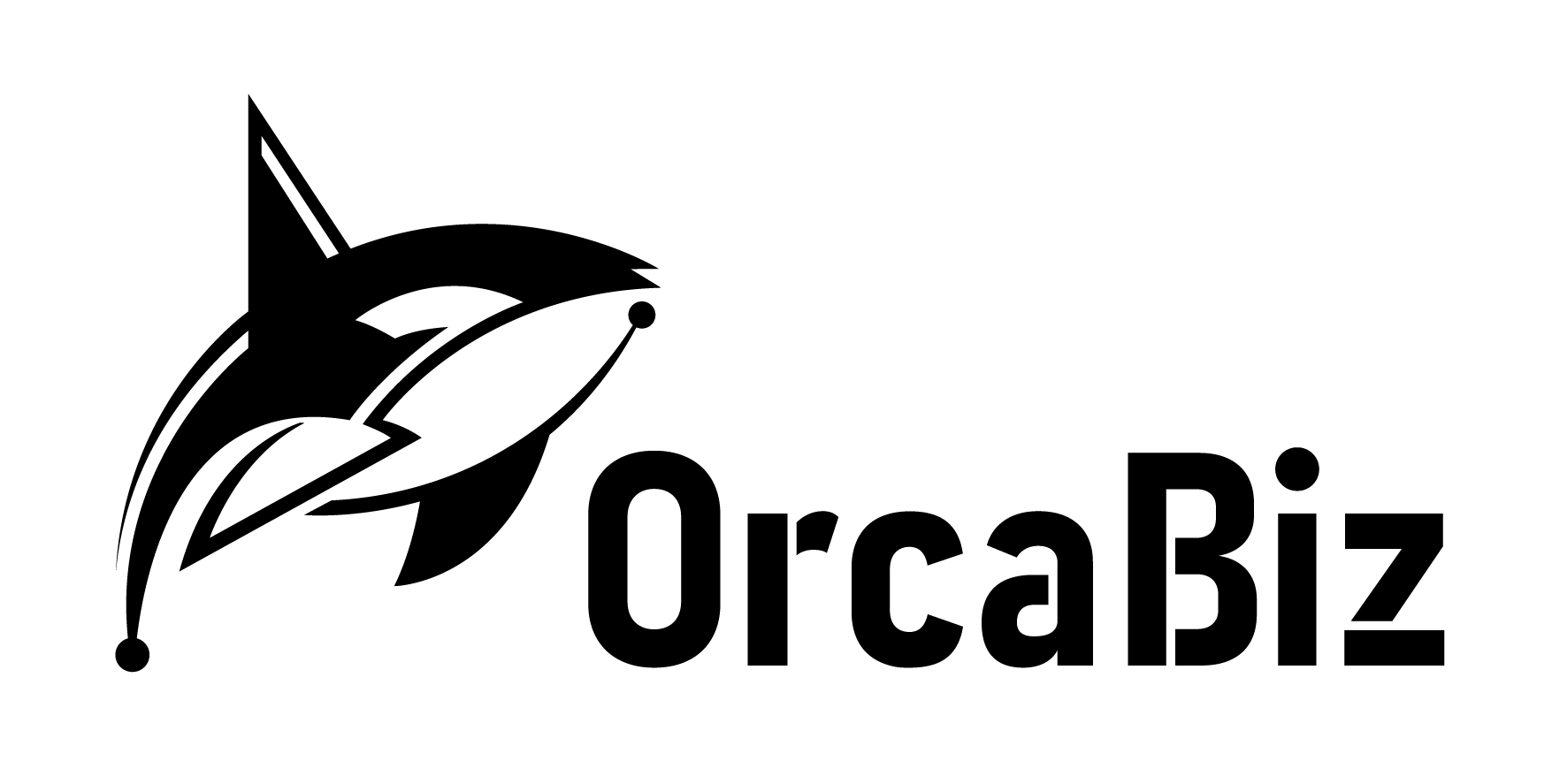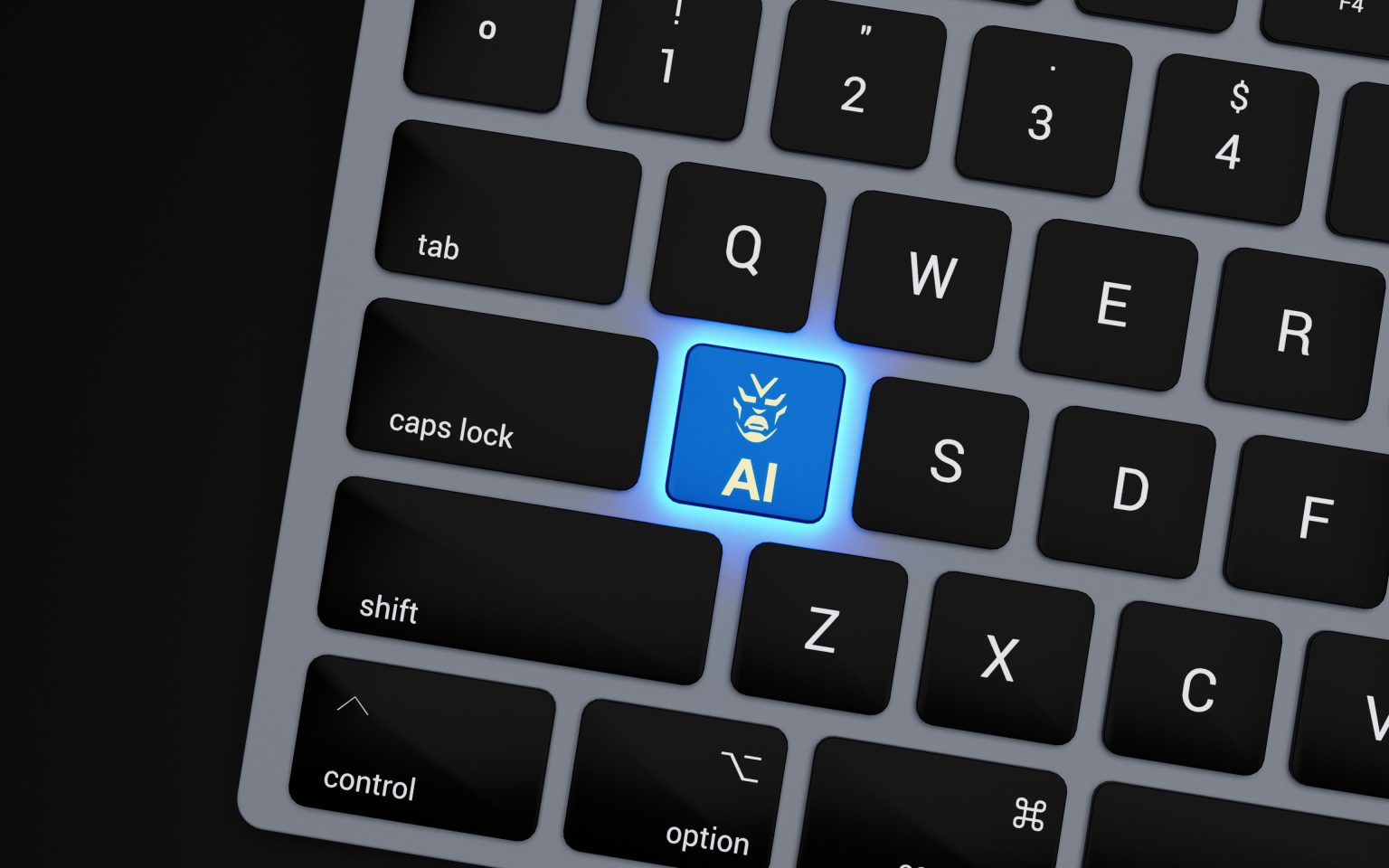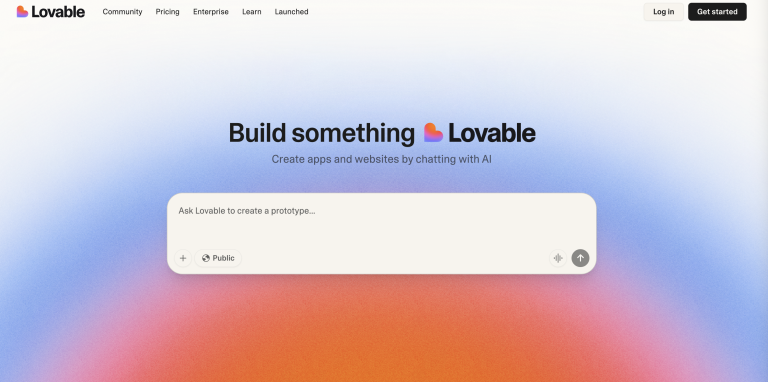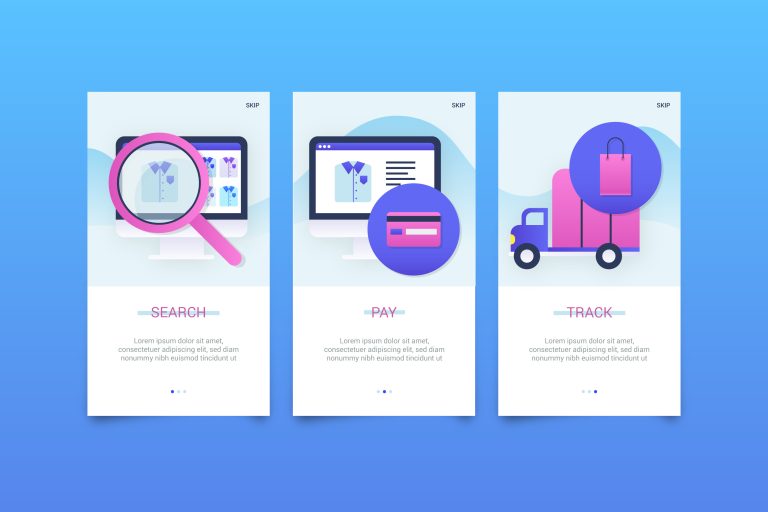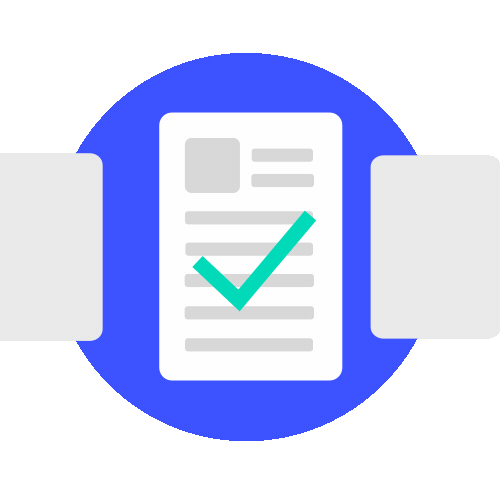想讓 AI 成為你內容創作與處理資訊的超級助理嗎?Google AI Studio 正是近年來 Google 釋出的強大平台,不但支援自然語言處理、圖片生成,還能處理音檔與影片並轉錄出逐字稿或摘要。
但搞不清楚它和 Google Gemini 的差別在哪,或者該如何實際使用嗎?本篇文章將帶你看一遍 Google AI Studio 與實用案例,帶你一次掌握 Google AI Studio 的使用方法、應用場景!
什麼是 Google AI Studio?
Google AI Studio 是 Google 為開發者和內容創作者設計的一個 AI 測試與原型開發平台。
你可以把它想像成一個「AI 實驗室」,不需要寫程式碼,也能用簡單的指令(prompt)直接與 Google 最新的 Gemini 模型互動,測試各種文字、圖片、音檔或影片的處理能力。
目前 AI Studio 支援的模型包括 Gemini 1.5 Pro、CodeGemma 等,讓你可以針對不同任務切換使用。例如要處理自然語言摘要時,選 Gemini;要處理程式碼,可以選 CodeGemma。
相較於一般 LLM 大型語言模型 AI 工具,AI Studio 更強調自定義和測試性質,可以儲存多個 prompt 設定,反覆修改與觀察輸出結果,非常適合內容創作者、行銷人員或初學開發者進行快速實驗。
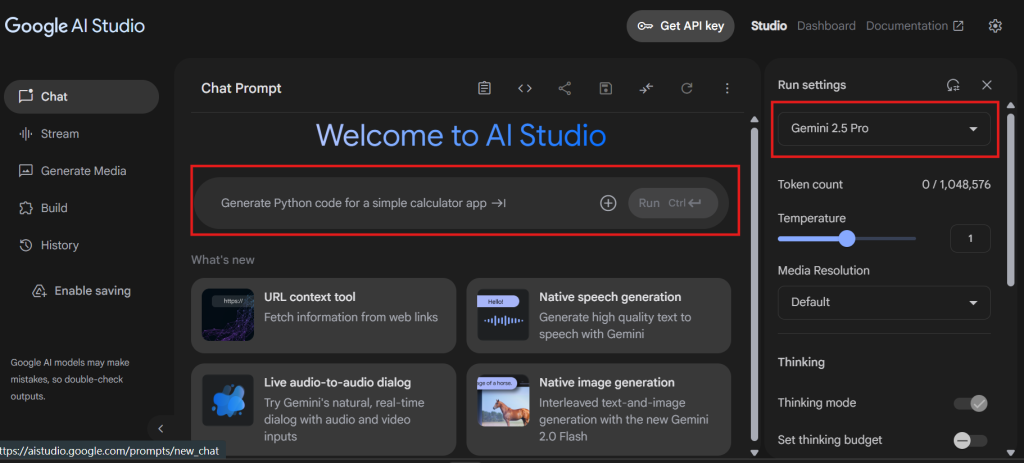
Google AI Studio 怎麼開始用?編輯實測教學
使用 Google AI Studio 非常簡單,只要你有一個 Google 帳號,大約三分鐘內就能開始操作。以下是從登入到建立第一個專案的完整步驟:
1. 登入與進入平台
前往 Google AI Studio 官方網站 並使用 Google 帳號登入。登入後,你會看到一個簡潔的操作介面。右方可選擇模型(預設為 Gemini 2.5 Pro)
2. 建立新的 Prompt 測試
點擊 「Chat」,畫面會出現一個編輯區,就是你與 Gemini 模型互動的地方。
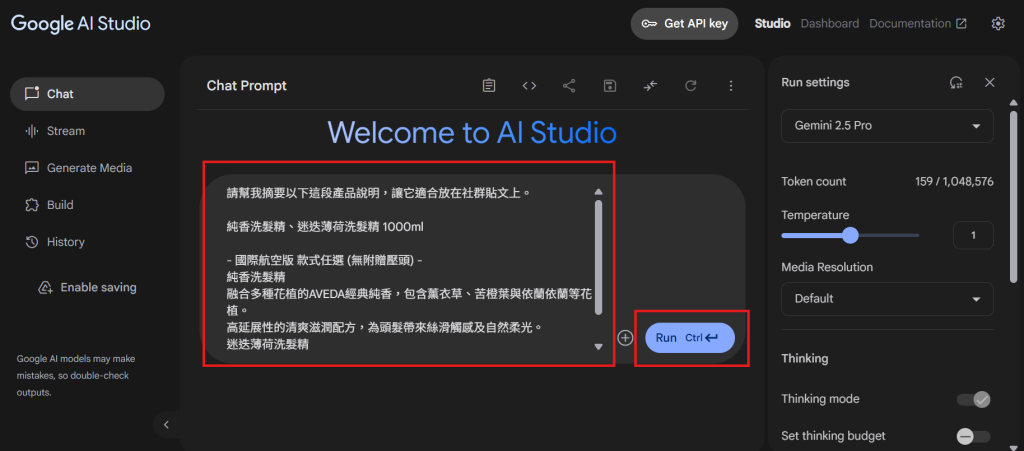
舉例來說,你可以輸入:「請幫我摘要以下這段產品說明,讓它適合放在社群貼文上。」並貼上原始文字,點擊「Run」就能看到 Gemini 幫你簡化內容的版本。
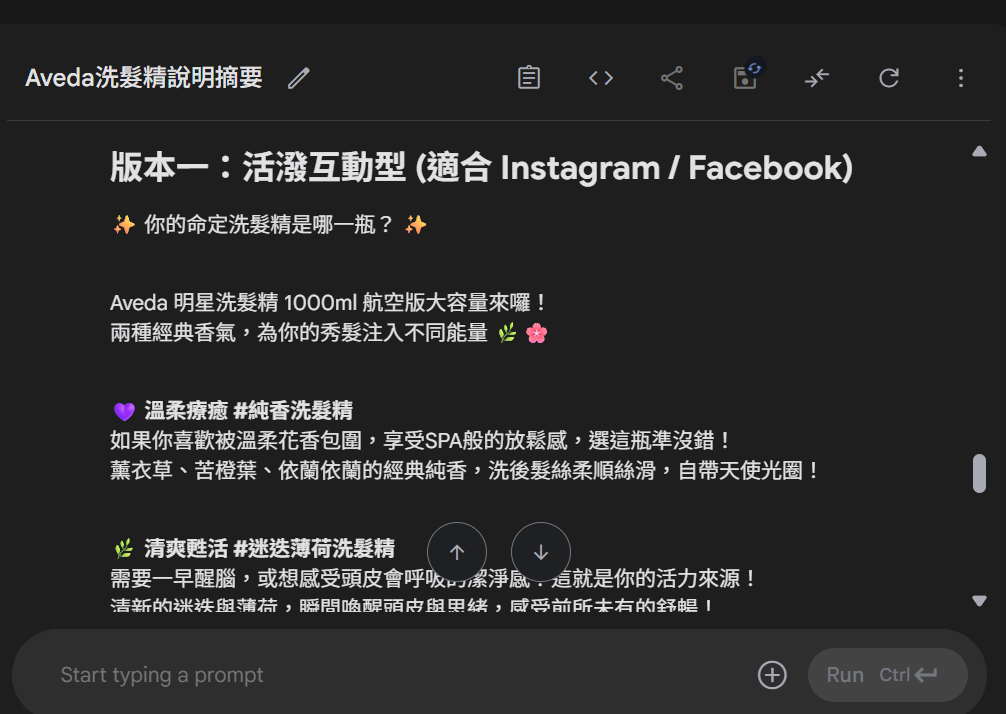
3. 選擇模型與語言設定
在 AI Studio 的編輯介面上方,你可以選擇使用的模型版本,不同的模型適合處理不同類型的任務。目前平台支援多種 Gemini 模型,以下是最常用的四種:
| 模型名稱 | 適合任務 | 特點說明 |
|---|---|---|
| Gemini 2.5 Pro | 全方位語言處理、多模態輸入、摘要、翻譯 | 最新且功能最完整的模型,反應快、理解力強 |
| Gemini 2.5 Flash | 快速回應、大量資料摘要、聊天互動 | 回應速度極快,適合效能優先場景 |
| Gemini 2.0 Flash | 複雜邏輯推理、內容生成、多步驟任務處理 | 前一代旗艦模型,仍然穩定好用 |
| CodeGemma | 程式碼生成、修正、API 撰寫 | 專為開發者打造,理解語法結構較強 |
你可以根據工作需求選擇合適模型。例如,要讓 AI 協助你撰寫部落格文章、摘要影片內容,建議選擇 Gemini 2.5 Pro;如果是單純處理大量文字摘要或回應聊天,則可以試試更快速的 Gemini 2.5 Flash。
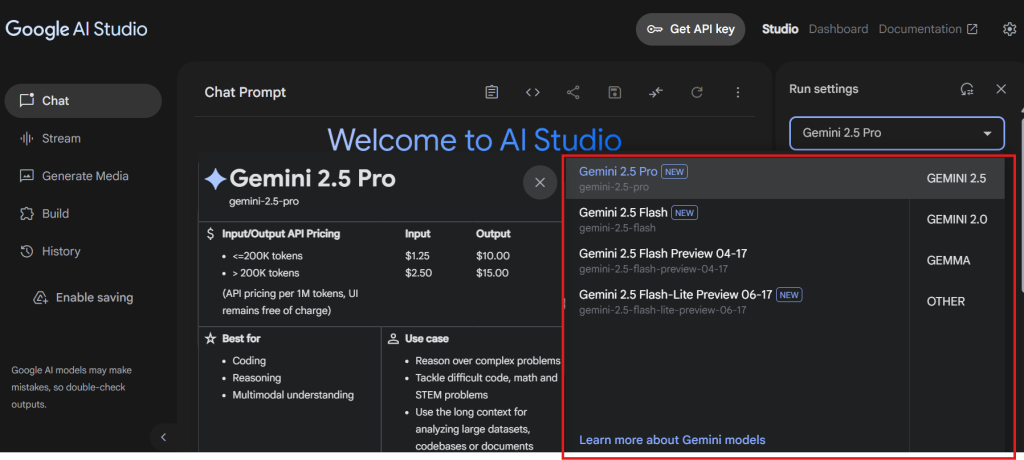
語言預設為英文,但你也可以自由輸入繁體中文,Gemini 對中文支援度相當高,回答也自然流暢。
推薦閱讀:想學習如何設計有效的 prompt?學會 AI 詠唱法,寫出有效指令提升對話品質
Google AI Studio 與 Gemini 有什麼不同?
雖然兩個工具都有用到「Gemini」,但 Google AI Studio 和 Gemini(或 Gemini Advanced) 其實是兩種不同的工具。簡單說:Gemini 是產品,AI Studio 是工具,針對的使用情境也不一樣。
- Google AI Studio:是一個設計給創作者、開發者或進階用戶的「AI 實驗平台」,你可以測試各種指令、切換模型、觀察 AI 輸出差異,非常適合想微調內容或開發原型的人。
- Gemini App / Gemini Advanced:則是面向一般使用者的產品,像是手機上的 Gemini 應用程式,或 Gmail/Docs 內建的 Gemini 協作功能,主打快速回答、即時輔助,使用者不需要調整細節。
| 功能面向 | Google AI Studio | Gemini App / Gemini Advanced |
|---|---|---|
| 適用對象 | 開發者、內容創作者、進階用戶 | 一般使用者、日常助理用途 |
| 適合工作任務 | 內容生成、摘要撰寫、影片分析、程式測試 | 日常對話、資料收集、內容創作 |
| 使用介面 | 專案式的開發者介面 | 類似聊天機器人的對話介面 |
| 自訂 Prompt | 可儲存、調整、測試多版本 Prompt | 主要為單一互動 |
| 多模態支援 | 圖片 / 聲音 / 影片 / 文件 | 部分支援(取決於應用場景) |
| 模型選擇 | 可選多種模型 | 系統自動選擇(依訂閱等級) |
| API 整合 | 提供 API 金鑰,方便開發者串接 | 不提供,為終端產品 |
如果你只是想使用 AI 助手來解決問題或完成任務,Gemini 會是你的首選。但如果你是開發者,或想更深入控制 AI 輸出的格式、長度,甚至針對影片或音檔做摘要,那 Google AI Studio 絕對是更靈活的選擇。
特別是想製作教學內容或要整理長段影片逐字稿時,AI Studio 就像一個「超好用的專業編輯助手」,會大大加快了工作流程,編輯最愛用來整理錄音會議紀錄,加速提供報告給客戶的時間!
猜你想看👉 2025 Google I/O 大會亮點一次看:Gemini 大躍進!
Google AI Studio 實際應用
Google AI Studio 能處理圖片、影片、音檔、PDF 等多種輸入格式。如果你懂得怎麼寫 prompt,它就是你內容創作與資訊處理的最強助手。以下三個應用情境,是編輯測試過覺得最實用的,分享給你參考:
1. 上傳音檔,自動生成逐字稿與摘要(編輯實測推薦 🌟🌟🌟🌟🌟)
有訪談錄音或會議音檔,想快速轉成文字或整理重點?在 AI Studio 裡,你只需要上傳音檔(支援 MP3、WAV 等格式),搭配適當 prompt,就能快速取得逐字稿或精簡摘要。
- 點選「+ Add file」上傳音檔
- 在 prompt 中輸入指令,例如:「請將這段錄音轉成逐字稿」或「幫我總結這段會議的三大重點」
- 💡小技巧:可以加入語氣說明讓 AI 更精準,例如:「請以口語方式呈現,避免太正式。」
2. 影片自動生成摘要或重點筆記
影片內容太長、不想整段看完?你可以直接上傳 MP4 或貼上影片文字稿,請 AI 幫你濃縮重點。這對整理講座、演講或線上課程內容特別實用。

- 點選「+ Add file」上傳影片檔或貼上 Youtube 連結
- 輸入 prompt:「請幫我整理這段演講的五個核心觀點,搭配關鍵句摘要」,AI Studio 輕鬆完成筆記,省下時間。
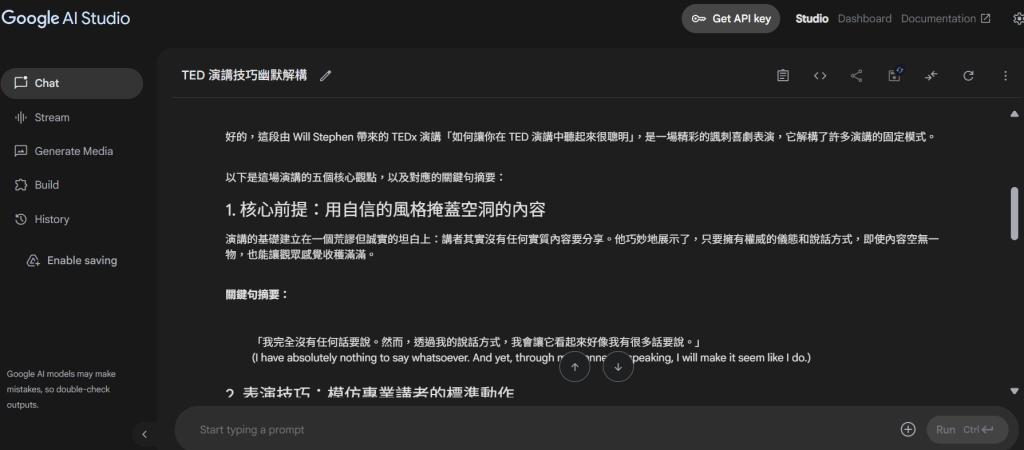
3. 生成腳本、部落格文章初稿
內容創作者、YouTuber、行銷人員絕對會愛這一點!只要輸入你的主題與希望口吻,AI Studio 就能產出草稿、腳本甚至分鏡建議。
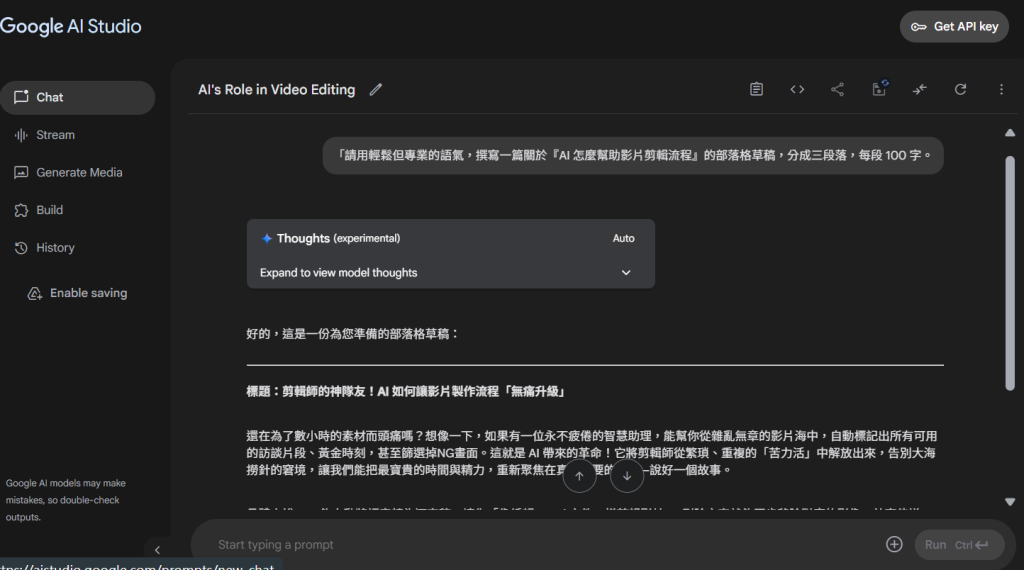
- 範例 prompt:「請用輕鬆但專業的語氣,撰寫一篇關於『AI 怎麼幫助影片剪輯流程』的部落格草稿,分成三段落,每段 100 字。」
AI 會根據模型推理,輸出一篇結構清晰的初稿,後續只需要微調即可。
💡 看更多 AI 如何影響 SEO 相關內容:
- 2025 SEO 趨勢全方位指南:AI 驅動下的 SEO 該怎麼佈局?重塑商業策略!
- 如何提升產圖文的效率?Napkin AI 中文視覺化圖表製作,一鍵生成超快速!
- AI 摘要時代的 SEO 全攻略:Google AI Overviews 出現後,內容該如何調整?
- ChatGPT 收錄產品教學:如何讓 AI 搜尋到你的電商品牌搶佔市場?
- OpenAI + Shopify:改變電子商務的無聲革命,商家如何在新購物世代突破僵局?
善用 Google AI Studio,成為你的高效日常助手!
總結來說,如果你是內容創作者、行銷人員、教育工作者,甚至是 YouTuber 或設計師,我認為 Google AI Studio 是一個非常值得學會、實際操作的 AI 工具。它不像 App 那樣「傻瓜式」,但也正因為它可以控制更多細節、支援更多格式,更實現真正可以「幫你做事」的 AI。
O 你可以這樣應用 Google AI Studio:
- 建立多個常用的 prompt 範本,例如「幫我摘要會議」、「生成社群貼文建議」、「優化商品描述」等,讓你快速套用。
- 結合多模態輸入(影片、音檔、圖文等),讓 AI 處理的資訊更多元,而不只侷限在純文字互動。
X 但也有一些限制要注意:
- 目前的多模態理解還有提升空間,特別是圖像推論與視覺辨識的部分,對細節理解有時會不夠準確;
- 若你使用的是免費帳號,模型選擇較有限,部分高階模型可能需要登入 Gemini Advanced 帳戶才可使用
- Prompt 設計仍需自己不斷測試,畢竟 AI 輸出仍會根據上下文變化,因此不要期待「一次寫對就完美」,產出的內容還是要仔細檢查修正呦。
如果你有明確的工作需求,例如寫稿、摘要、會議紀錄轉文字,AI Studio 能帶來的效率提升非常明顯。相信你善用這個工具,可以大幅提升你的效率,獲得更高效的產出!